Hoe laat je je muziekvideo's er professioneler uitzien? Dit bericht deelt de 9 beste muziekvideo-editors voor pc, Android en iPhone, een stapsgewijze handleiding voor het bewerken van muziekvideo's en de 5 beste plaatsen om gratis muziek voor je video te vinden.
Beste muziekvideo-editors voor pc
Hier zijn 6 muziekvideo-editors voor Windows- en Mac-gebruikers. Sommige zijn het beste voor beginners en sommige zijn het beste voor professionals. Laten we eens kijken naar de functies van de 6 muziekvideobewerkingssoftware.
MiniTool MovieMaker
Beschikbaar voor :Windows
Prijs :Gratis
MiniTool MovieMaker heeft een eenvoudige en intuïtieve interface die het videobewerkingsproces sneller en gemakkelijker maakt. Het heeft een grote verzameling filters, overgangen, bewegingseffecten, geanimeerde teksten en filmsjablonen. U kunt uw muziekvideo bewerken met effecten, geanimeerde tekst, overgangen, fade-in/fade-out-effecten, enz.
Als een muziekvideo-editor bevat MiniTool MovieMaker video- en audiobewerkingstools. Je kunt het gebruiken om muziekvideo's te splitsen, bij te snijden, samen te voegen, te versnellen, te vertragen, de ongewenste delen van een muziekvideo te verwijderen, het videovolume te wijzigen, een muzieknummer te vervangen, een GIF te maken van een muziekvideo of foto's, enz. .
Het is perfect voor diegenen die een muziekvideo willen maken en bewerken zonder enige ervaring met videobewerking. Het is een gratis video-editor voor Windows zonder watermerken, zonder bundels!
Download het gratis!
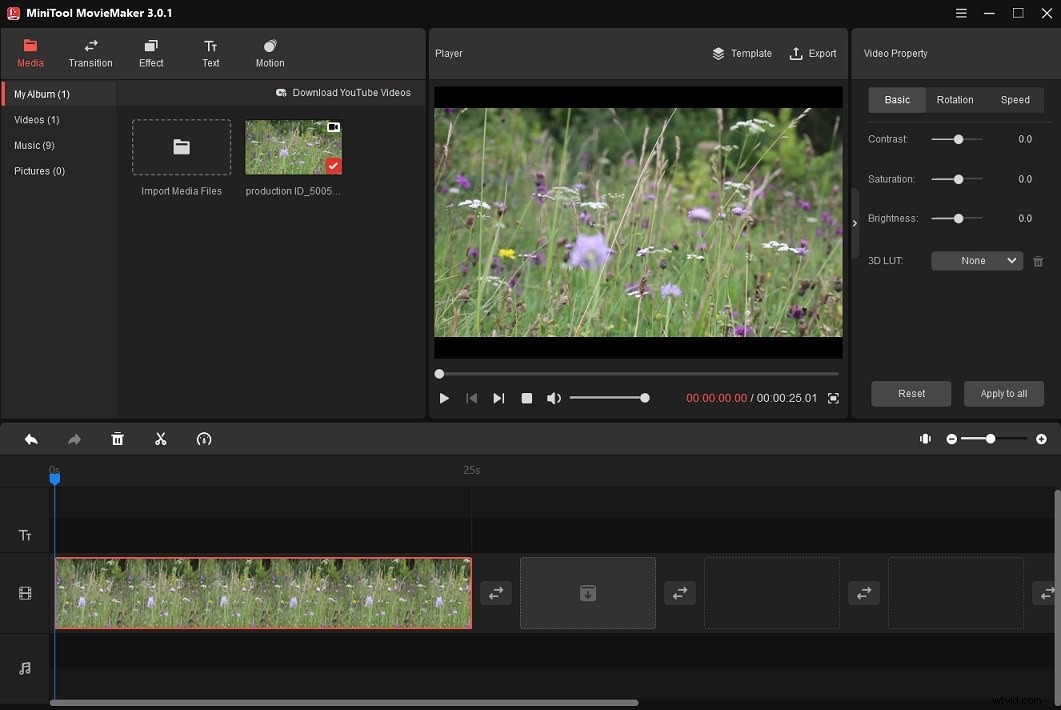
AVS-video-editor
Beschikbaar voor :Windows
Prijs :$69 per jaar
AVS Video Editor is een eenvoudig te gebruiken muziekvideo-editor met krachtige functionaliteit. Het kan video's in verschillende formaten verwerken, waaronder MP4, AVI, MOV, MKV, WMV, WebM en meer. Het ondersteunt het importeren van video's, afbeeldingen en audiobestanden en u kunt eenvoudig videoclips, muziek en foto's combineren in een video.
Het heeft alle benodigde bewerkingsfuncties zoals trimmen, knippen, splitsen, roteren en bevat een bibliotheek met meer dan 300 innovatieve effecten, overgangen, overlays.
Naast het bewerken van muziekvideo's, heeft AVS Video Editor de mogelijkheid om video's van DV-camera's over te zetten, computerschermen op te nemen en video's op dvd of Blu-ray-schijven te branden. Het is ook een Blu-ray-video-editor waarmee je schijfmenu's kunt maken, audio, teksten, effecten en overgangen kunt toevoegen.
VideoPad-video-editor
Beschikbaar voor :Windows, macOS, Android en iOS
Prijs :Gratis editie, eenmalige vergoeding van $ 129 voor Master's Edition, eenmalige vergoeding van $ 70 voor Home Edition
VideoPad Video Editor is een video-editor voor het bewerken van muziekvideo's, ontwikkeld door NCH Software. Het werkt op Windows, macOS, Android en iOS. Vanwege het kleine formaat neemt het niet veel opslagruimte in beslag op je apparaat.
Hiermee kunt u verschillende soorten mediabestanden verwerken, zoals video's, audiobestanden en afbeeldingen. Het levert je meer dan 50 visuele effecten en overgangen, verbluffende tekstanimaties, intro/outro-sjablonen, overlays die je helpen om je muziekvideo opvallend te maken en het publiek aan te trekken.
Je kunt muziekvideo's op dvd branden en ze met je gezin op tv bekijken, uploaden naar sociale netwerken of cloudopslagservices, of exporteren naar PSP, iPod, iPhone en andere apparaten.
Opmerking:
De gratis versie ondersteunt alleen AVI- en WMV-export en mist geavanceerde functies.
Gerelateerd artikel:Blu-ray naar pc rippen zonder kwaliteitsverlies
VSDC-video-editor
Beschikbaar voor :Windows
Prijs :Gratis versie, $ 19,99 voor Pro-versie per jaar
VSDC Video Editor is een krachtige muziekvideo-editor voor pc die gebruikers een betere bewerkingservaring wil bieden. Het biedt uitgebreide functies die kunnen worden gebruikt om een video van hoge kwaliteit te maken, clips te buigen en de kleuren van een video te bewerken.
Het kan snel videoclips splitsen en combineren, geluidseffecten, filters en achtergrondmuziek toevoegen. Er zijn veel opties om uit te kiezen, waaronder het maken van diavoorstellingen, kleurcorrectie, bewegingsregistratie, voice-overopname, Chroma Key en videomaskering.
Bovendien heeft VSDC Video Editor een dvd-brandtool die je kunt gebruiken om je video's op een schijf te branden.
De gratis versie is beperkt tot functies, maar het is genoeg voor beginners. De VSDC Free Video Editor kan video in hoge kwaliteit exporteren zonder watermerken!
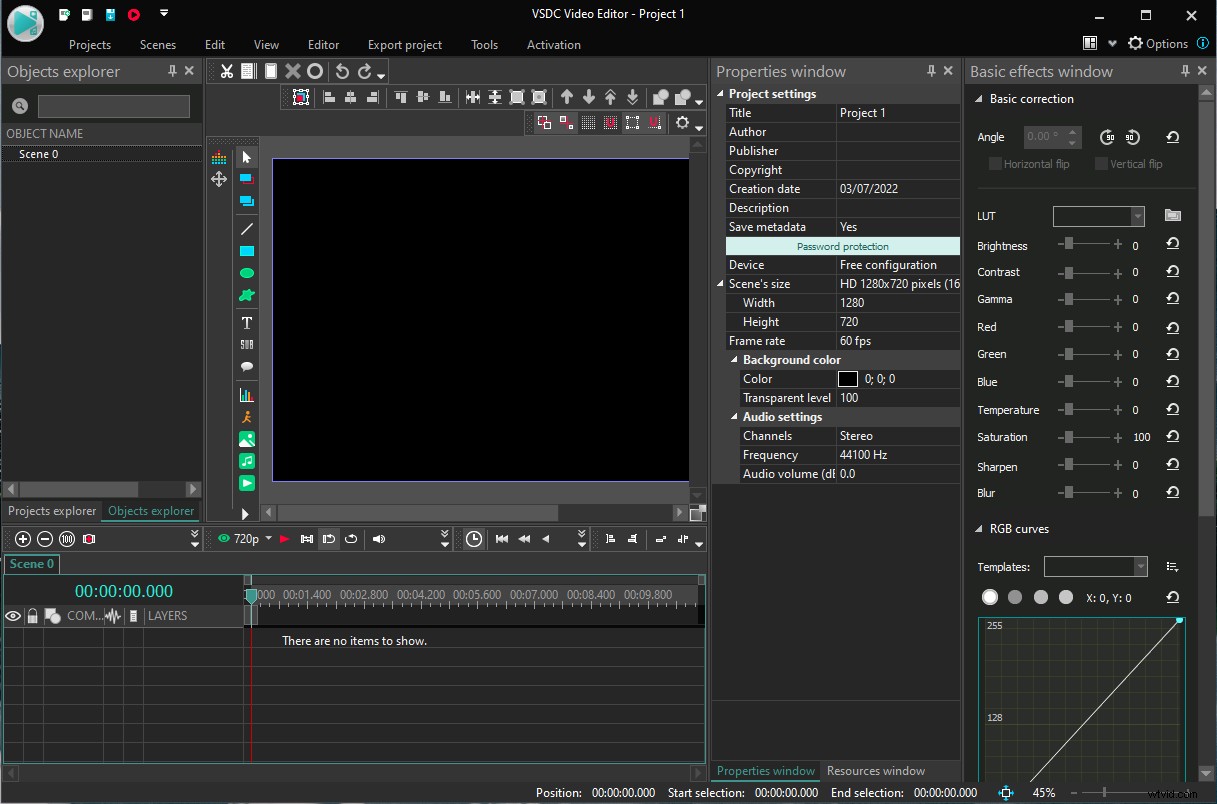
Final Cut Pro
Beschikbaar voor :macOS
Prijs :$ 299 voor een eenmalige aankoop
Final Cut Pro wordt beschouwd als de beste videobewerkingssoftware voor Mac. Het is een robuuste video-editor voor gecompliceerde bewerkingstaken en biedt een snellere weergave-ervaring. Het is de beste optie voor filmmakers, YouTubers, redacteuren, enzovoort.
Een van de grootste voordelen is dat het magnetische tijdlijn ondersteunt. Met deze functie kunt u clips over de tijdlijn verplaatsen zonder andere clips te beïnvloeden en worden bewerkingen flexibeler. De geïmporteerde mediabestanden kunnen automatisch worden gecategoriseerd in video-, audio- en tekstlagen.
Met de bewerkingsfunctie voor meerdere camera's kunt u beelden van opnamen met meerdere camera's in realtime bewerken.
Andere geweldige functies zijn onder meer tools voor kleurcorrectie, 360°-bewerking, ondertitels, workflow-uitbreidingen, visuele effecten, enz.
Adobe Premiere Pro
Beschikbaar voor :Windows, macOS
Prijs :$ 20,99 per maand met een jaarlijkse verbintenis, $ 31,49 per maand
Adobe Premiere Pro, ontwikkeld door Adobe.inc., is een toonaangevende muziekvideo-editor vanwege de niet-lineaire bewerkingsinterface en krachtige functies. Het is een geweldige keuze voor diegenen die bekend zijn met videobewerking, wat hun creativiteit helpt verbeteren.
Het heeft een breed scala aan tools voor video- en audiobewerking. Het Effects Control-paneel biedt u tal van overgangen en video-/audio-effecten om uit te kiezen en ondersteunt effectplug-ins zoals Adobe After Effects-plug-ins en VST-plug-ins. In de Lumetri Color-werkruimte kun je de kleur, het contrast, het licht en de toon in je clips aanpassen en er LUT's op toepassen.
Daarnaast voegt Adobe Premiere Pro de functie Spraak naar tekst toe waarmee automatisch een transcriptie van je video kan worden gemaakt.
Deze muziekbewerkingssoftware is geïntegreerd met After Effects, Photoshop, Illustrator, Premiere Rush en meer. Het kan gemakkelijk complexe bewerkingen uitvoeren en aan de verwachte vraag voldoen.
Beste muziekvideo-editors voor Android en iPhone
Hier zijn 3 muziekbewerkings-apps voor Android en iPhone.
InShot
Beschikbaar voor :Android, iOS
Prijs :Gratis versie, Pro-versie:$ 34,99 voor een eenmalige aankoop, $ 3,99 per maand, $ 14,99 per jaar
InShot is een muziekvideo-editor voor Android en iOS die kan worden gebruikt om video's en foto's te bewerken. Het heeft een eenvoudige interface en bevat een groot aantal filters, muziek, geluidseffecten en stickers.
Het kan video splitsen en bijsnijden, video vervagen en muziek aan video toevoegen. Met InShot kun je elk lokaal muziekbestand aan je video toevoegen, zoals MP3 of andere formaten, of een nummer kiezen uit de ingebouwde audiobibliotheek voor je video.
Het is ook een maker van muziekvideo's en je kunt het gebruiken om video's te maken in verschillende beeldverhoudingen, zoals 1:1, 9:16, 16:9, 4:3 en 21:9.
KineMaster
Beschikbaar voor :Android, iOS
Prijs :Gratis versie, Pro-versie:$ 4,99 per maand, $ 39,99 per jaar
Een andere professionele app voor het bewerken van muziekvideo's is KineMaster. Het is compatibel met Android en iOS. Het bevat veel krachtige functies. Met KineMaster video-editor kun je meerdere videolagen, video-overlays, handschrift en visuele effecten aan een muziekvideo toevoegen. Het ondersteunt Chromakey waarmee je de achtergrond van een video kunt wijzigen.
Er zijn meer dan 2500 overgangen, effecten, video's en afbeeldingen, stickers, lettertypen in de Asset Store. Gratis gebruikers kunnen honderden items krijgen door alleen advertenties te bekijken.
Wat het bewerken van muziek betreft, biedt KineMaster EQ-tools om je audiokwaliteit te verbeteren en meeslepende audio te creëren.
De gratis versie van KineMaster plaatst echter een watermerk op je uitgevoerde muziekvideo.
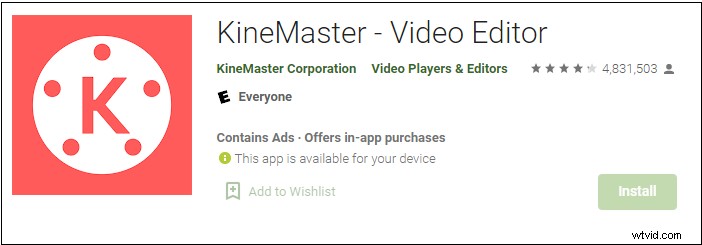
iMovie
Beschikbaar voor :iOS, iPadOS, macOS
Prijs :Gratis
iMovie is een app voor videobewerking die vooraf is geïnstalleerd op iPhone, iPad en Mac. Deze muziekvideo-editor is gemakkelijk te gebruiken en kan worden gebruikt om video's overal en altijd te bewerken. U kunt AirDrop gebruiken om video's of iMovie-projecten over te zetten tussen uw Apple-apparaten. In vergelijking met andere professionele video-editors mist iMovie enkele geavanceerde functies.
Het biedt 14 coole trailersjablonen, 13 creatieve videofilters en meer dan 100 slimme soundtracks. U kunt ook enkele speciale effecten toepassen op video's, zoals groene effecten, beeld-in-beeld-effecten en effecten op een gesplitst scherm.
Bovendien ondersteunt iMovie het bewerken van 4K-video's met 60 fps.
Muziekvideo's bewerken met MiniTool MovieMaker
Laten we nu eens kijken hoe we muziekvideo's kunnen bewerken met MiniTool MovieMaker.
Stap 1. Download en installeer MiniTool MovieMaker.
Stap 2. Start het programma en sluit het pop-upvenster om toegang te krijgen tot de hoofdinterface.
Stap 3. In de Media tabblad, klik op Mediabestanden importeren om de muziekvideo toe te voegen die u wilt bewerken. Klik vervolgens op de + om de video aan de tijdlijn toe te voegen of sleep deze naar de tijdlijn.
Stap 4. U kunt de muziekvideo bewerken door te splitsen, bij te snijden, om te keren, te roteren, enz.
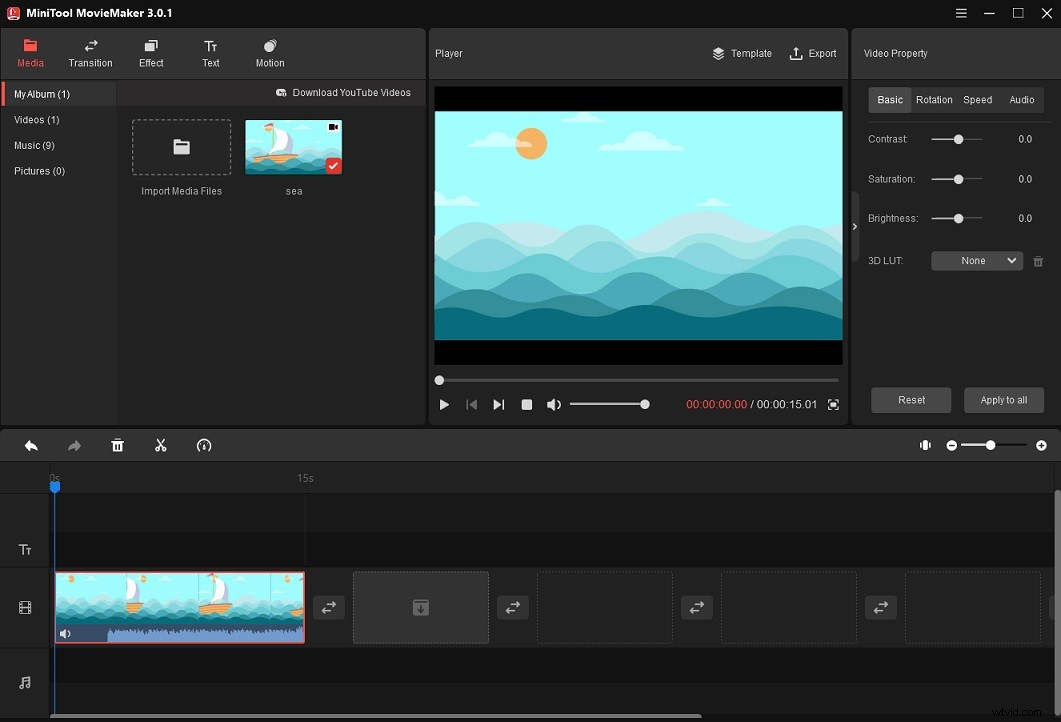
- Splitsen en bijsnijden :verplaats de afspeelkop naar de locatie waar u moet knippen en klik op het schaarpictogram om de video in twee delen te splitsen. Om de video bij te snijden, sleep je de linker- of rechterkant naar het midden van de video op de tijdlijn.
- Videosnelheid wijzigen :Kies de video in de tijdlijn en klik op de snelheidsregelaar . Selecteer de gewenste optie Langzaam , Snel , of Omgekeerde .
- Videokleur bewerken :In de Video Property paneel, gebruik de schuifregelaars om het contrast, de verzadiging en de helderheid van de video aan te passen of selecteer een 3D LUT-effect voor de video.
- Videovolume aanpassen :Schakel in het deelvenster Video-eigenschappen over naar het tabblad Audio en u kunt ervoor kiezen om het videovolume te verhogen, verlagen of de video te dempen.
- Muziek toevoegen :importeer de audiotrack van uw computer of klik op Muziek in de linkerzijbalk om een audiotrack voor je video te kiezen. Sleep de track naar de tijdlijn en pas fade-in &fade-out effecten toe.
Stap 5. Klik op Exporteren boven het Player-venster. Het venster Exporteren verschijnt, u kunt de bestandsnaam invoeren, een uitvoerformaat selecteren en de standaardopslaglocatie wijzigen. Klik op Instellingen , kunt u de video-encoder, resolutie en bitsnelheid wijzigen.
Stap 6. Als u klaar bent, klikt u op Exporteren om de muziekvideo te exporteren.
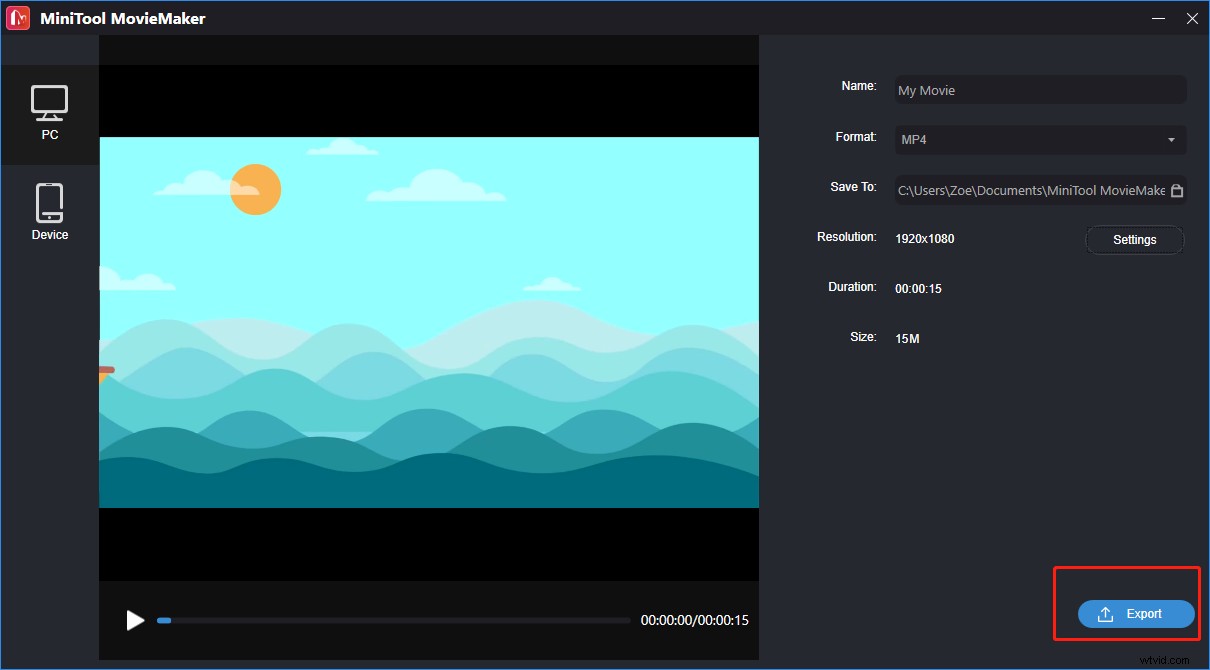
Top 5 websites om gratis muziek te vinden voor videobewerking
Ben je op zoek naar gratis achtergrondmuziek voor je video? Dit bericht geeft je een lijst met de 5 beste gratis websites om gratis muziek voor videobewerking te vinden.
- YouTube-audiobibliotheek :je kunt gratis muziek downloaden en gebruiken in je YouTube-video.
- Pixabay :je kunt muziek gebruiken voor persoonlijk of commercieel gebruik en ze downloaden zonder dat je je hoeft aan te melden.
- Gratis muziekarchief :Het heeft meer dan 150.000 nummers die je gratis kunt downloaden en gebruiken.
- dig.ccMixer :Het biedt gratis muziek voor video's of videogames. Als je muziek voor commerciële doeleinden wilt gebruiken, moet je de muzikant de eer geven.
- Incompetech :Het host allerlei soorten royaltyvrije muziek en laat je online naar muziek luisteren.
Conclusie
9 beste muziekvideo-editors worden in dit bericht vermeld. Elke video-editor heeft zijn eigen kenmerken. Kies degene die bij je past en probeer het!
Als je vragen hebt over het gebruik van MiniTool MovieMaker, neem dan gerust contact met ons op via [email protected] of laat hieronder een reactie achter!
